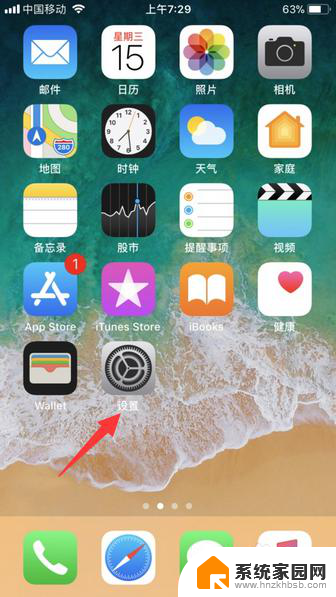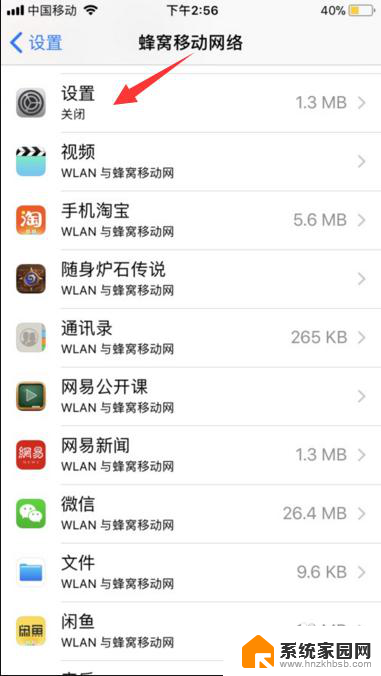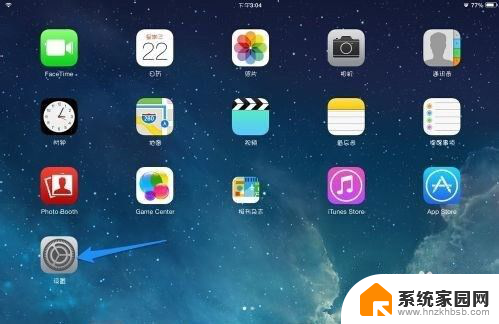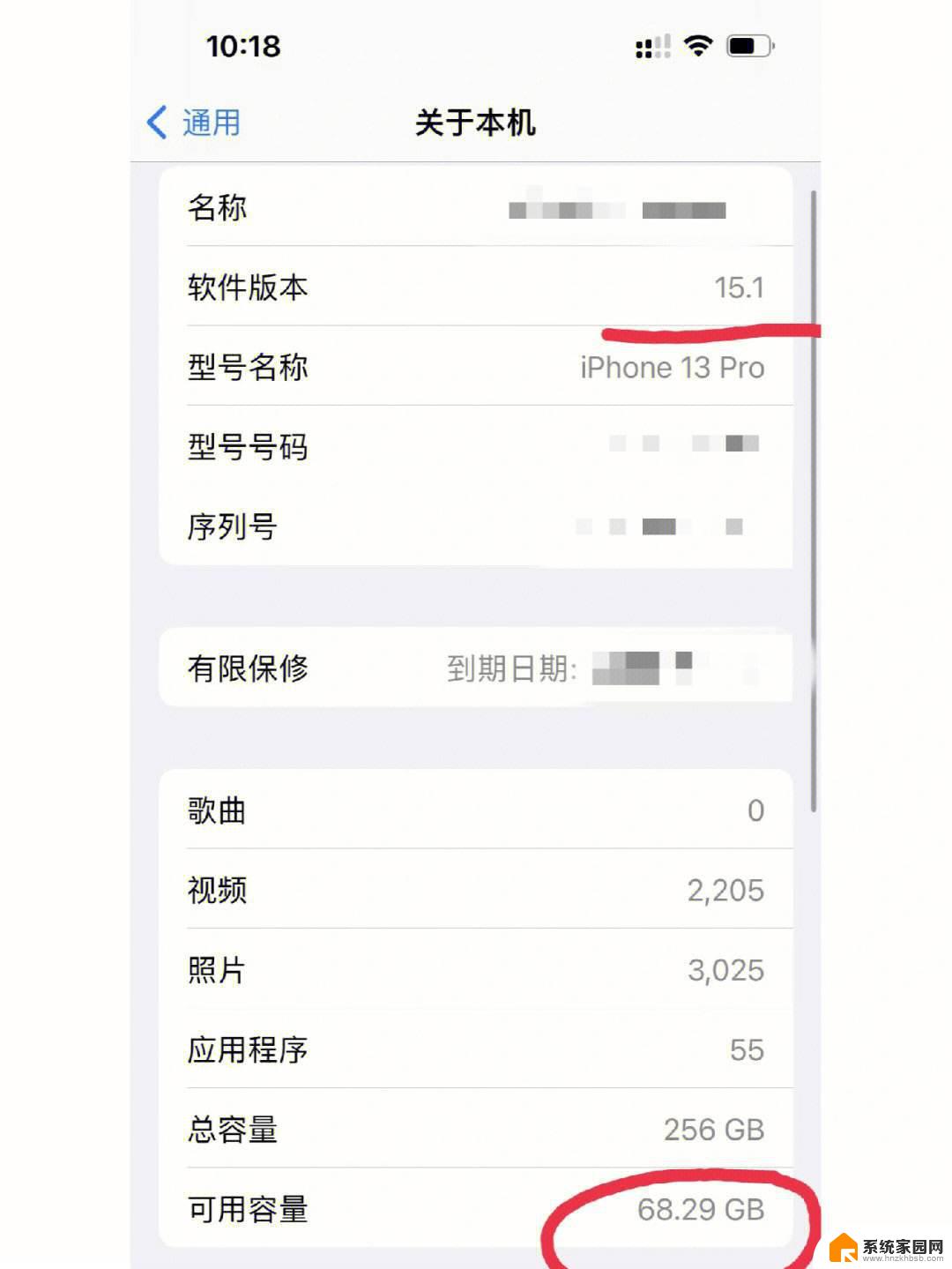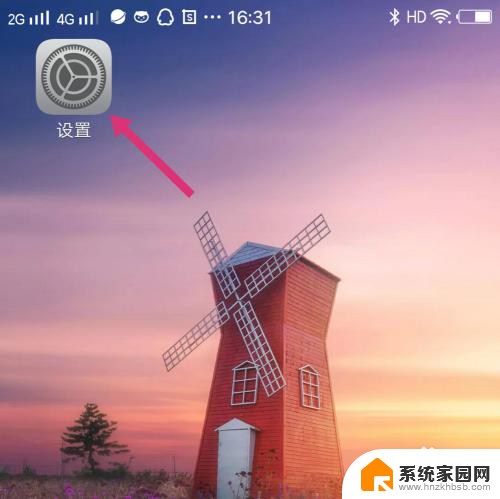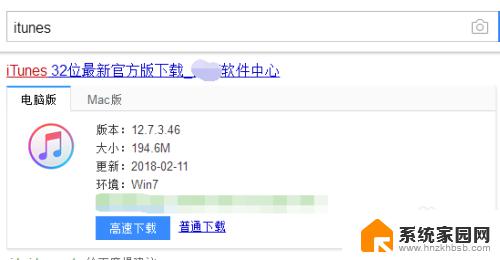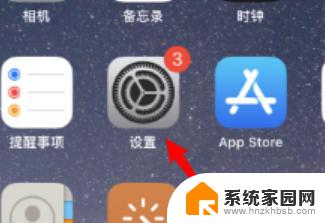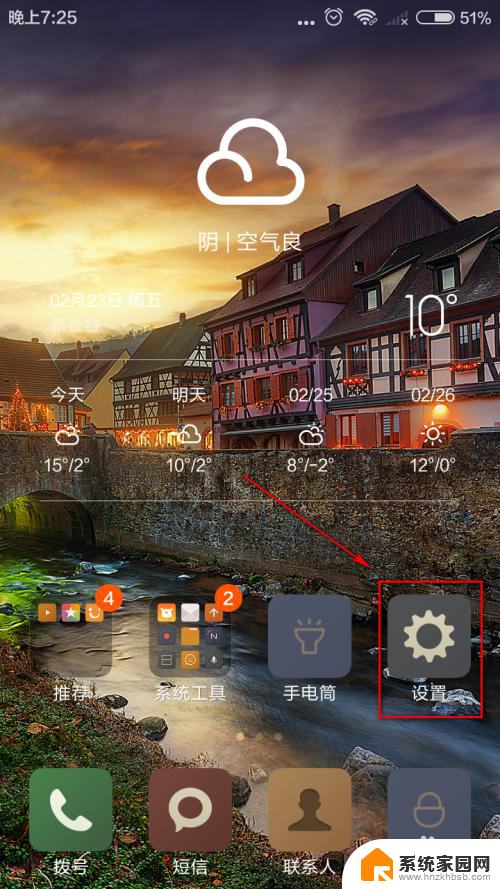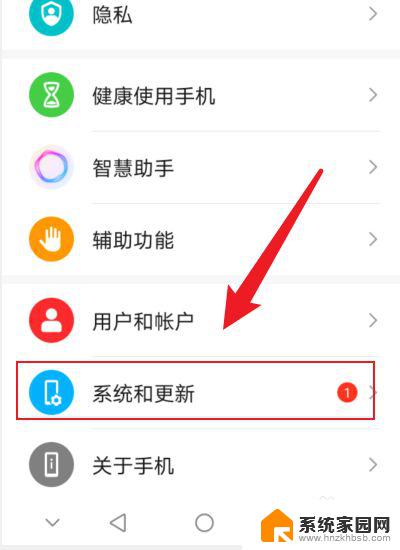苹果在itunes怎么更新系统升级 iTunes如何升级苹果手机系统
近年来苹果公司不断推出更新和升级的系统版本,为用户提供更好的使用体验和功能,而iTunes作为苹果手机系统的重要工具之一,也需要定期进行更新和升级。通过更新iTunes,用户可以获得更稳定的系统性能、修复已知的bug和漏洞,以及享受最新的功能和特性。掌握如何更新和升级iTunes对于苹果手机用户来说至关重要。在本文中我们将探讨苹果在iTunes中如何更新系统升级,并分享iTunes的升级方法。无论您是新手还是老手,希望本文可以为您提供一些帮助和指导。
具体方法:
1.在电脑中安装并打开“iTunes”应用程序,登录苹果账户。
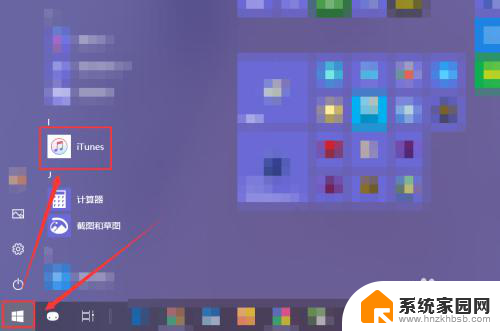
2.将苹果手机通过数据线和电脑连接,iTunes应用如图所示位置就会出现iPhone手机小图标。点击即可管理。
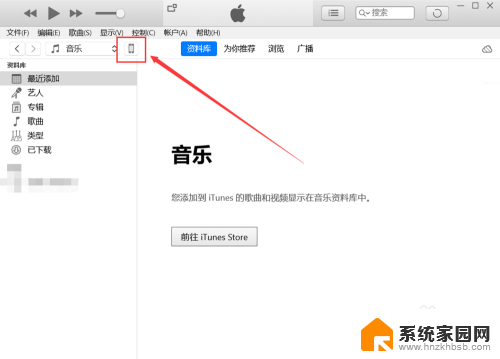
3.在iTunes界面中点击左侧的“摘要”选项。
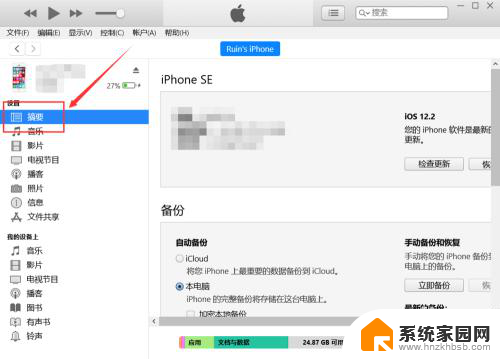
4.然后在右侧页面中就能找到“检查更新”按钮,点击即可联网检查该机的系统是否有更新项目。
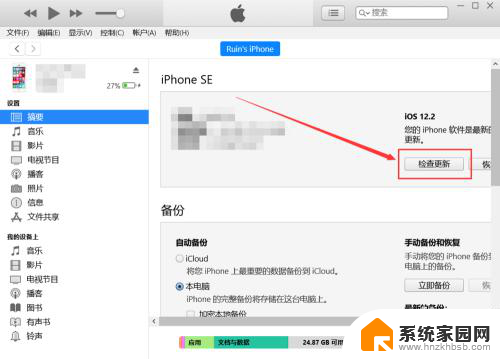
5.如果手机系统已经是最新版,系统则会弹出提示。如有更新的话,根据系统提示操作即可将更新手机系统。
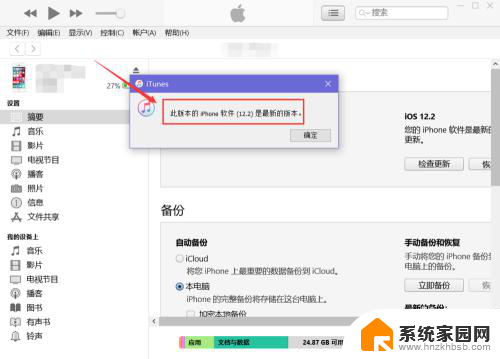
6.想要移除连接的iPhone手机,点击如图位置的按钮即可。

以上就是苹果在iTunes如何更新系统升级的全部内容,如果你遇到了相同的情况,可以参照我的方法来处理,希望对大家有所帮助。